在视觉内容主导的今天,图片编辑与处理成为日常不可或缺的一部分,但去除图片水印问题常常成为创作或分享途中的绊脚石。别担心,下面我为大家分享4种简单好用图片去水印方法,助您轻松恢复图片的纯净与美观。

方法一:借助水印云(网页&APP)
亮点:水印云以其直观的操作界面、简单的操作流程,快速的去除图片水印的同时,还能保持图片原始画质,做到不损伤画质,成为新手小白去除图片水印的理想选择。
1、打开水印云软件,直接选择“图片去水印”功能项。
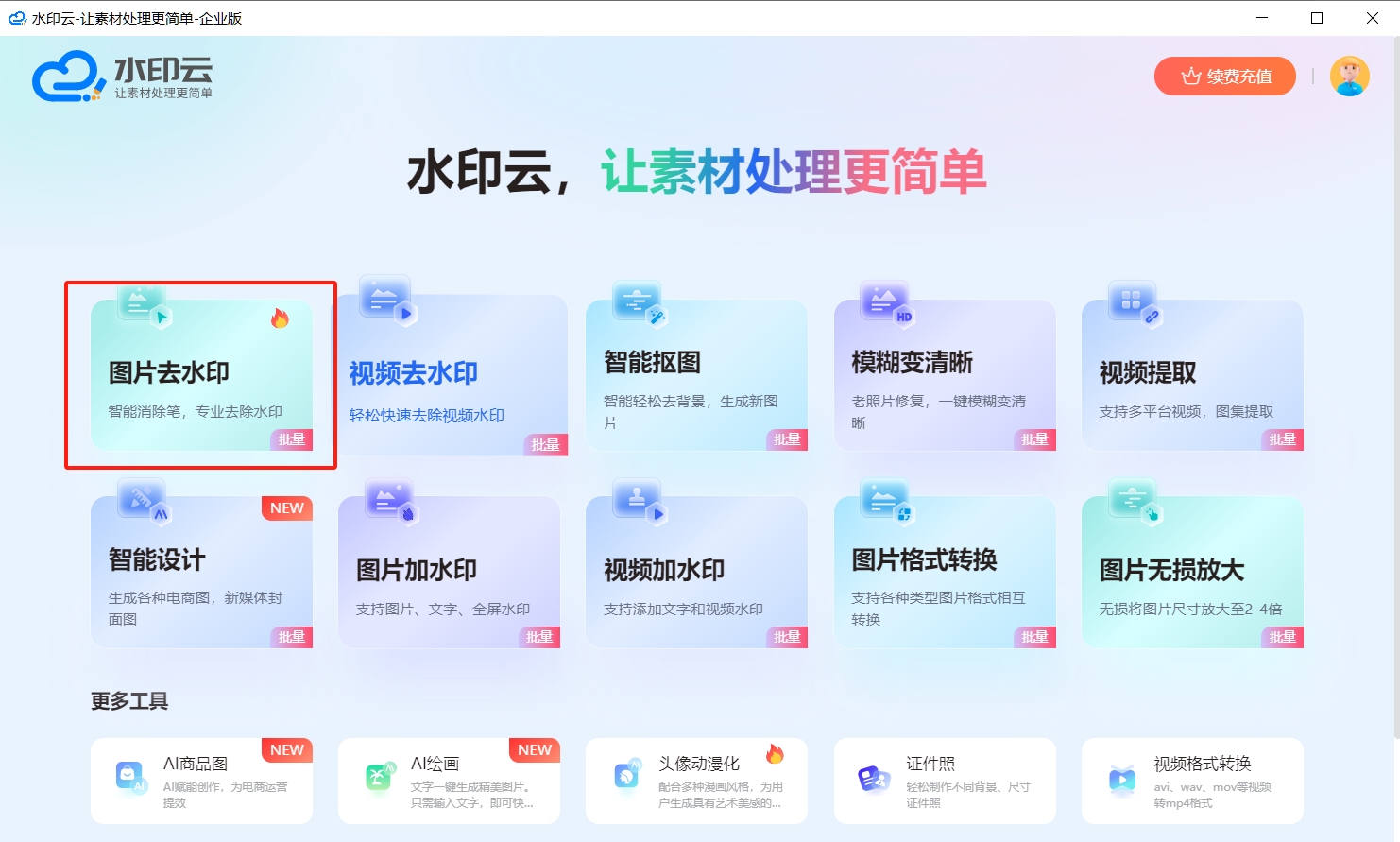
2、上传图片:点击“添加图片”按钮,将需要去除水印的图片导入,选择适合的去水印模式。

3、选定水印:可以点击图片下方的抓手,拖动或缩放图片,利用鼠标精确框选水印区域,完成后点击“开始处理”。
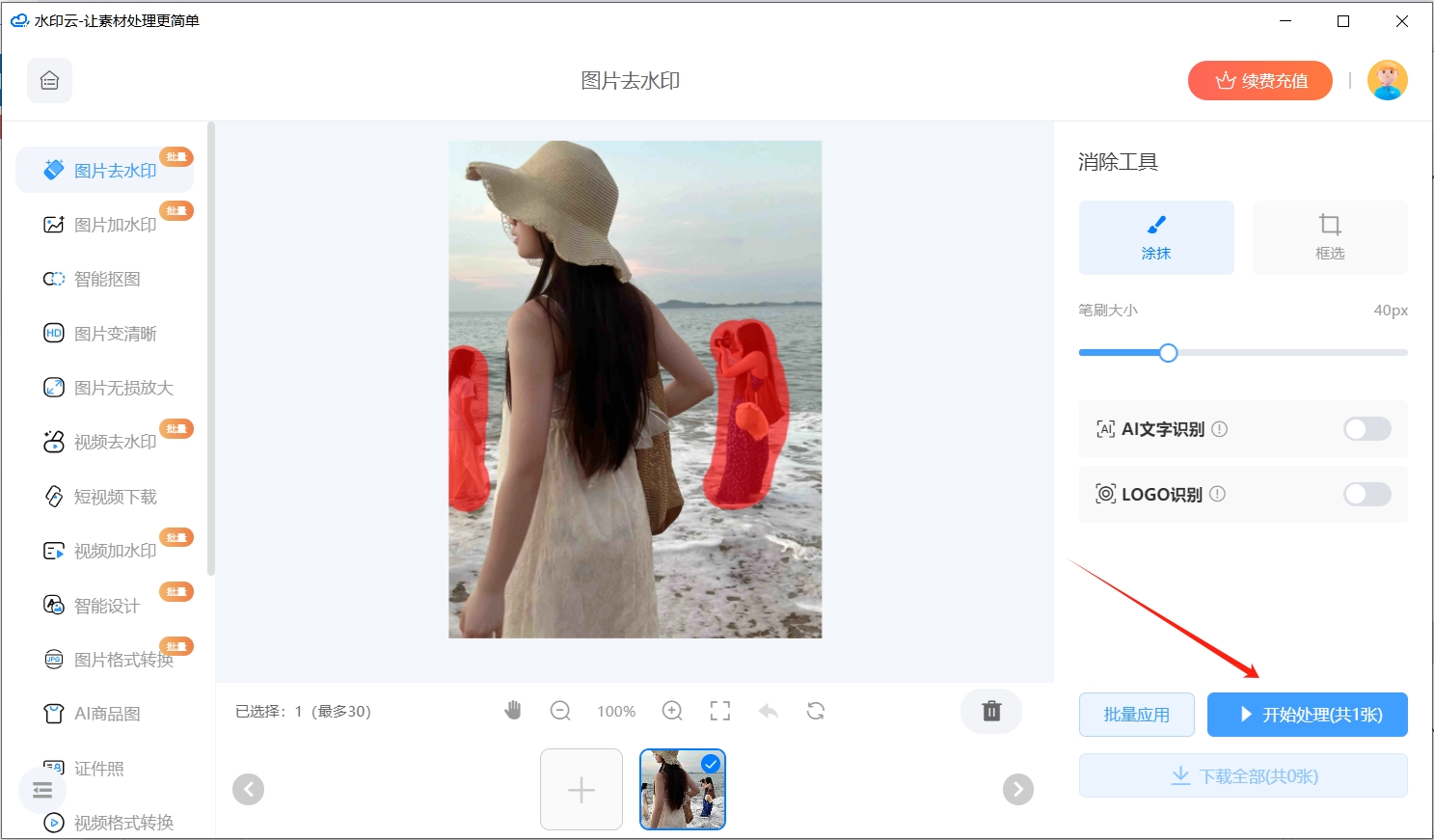
4、保存成果:软件将自动处理并去除水印,最后,点击“下载保存”即可将去除图片水印后的图片保存到您的电脑或手机。
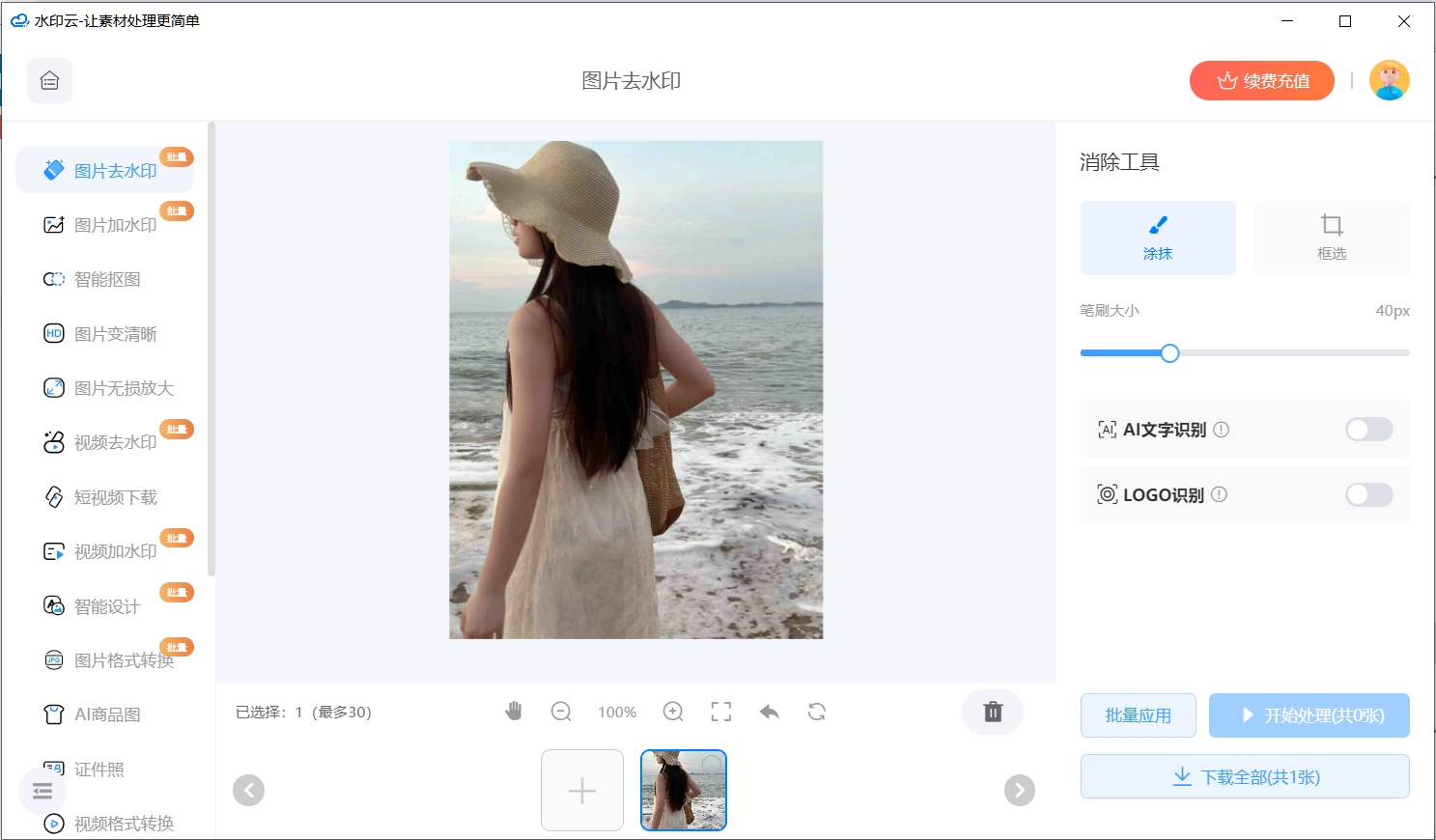
方法二:利用Photoshop专业技能
1、打开Photoshop,导入目标图片。
2、选用修复工具:如“修复画笔工具”或“污点修复画笔工具”,对准水印区域轻轻涂抹。
3、智能填充:Photoshop将自动分析并填充与周围环境协调的内容,覆盖水印。
4、精细调整:对于复杂或大面积水印,可尝试使用“内容感知填充”进行更精细的编辑。
5、保存编辑:完成编辑后,保存图片即可。

方法三:利用Remove.bg的在线服务
1、访问Remove.bg网站,上传您的图片。
2、自动分析:Remove.bg将自动识别图片背景与主体。
3、手动修复:点击“编辑”后,使用其提供的“修复”工具手动涂抹水印区域。
4、下载结果:处理完成后,直接下载无水印的图片。
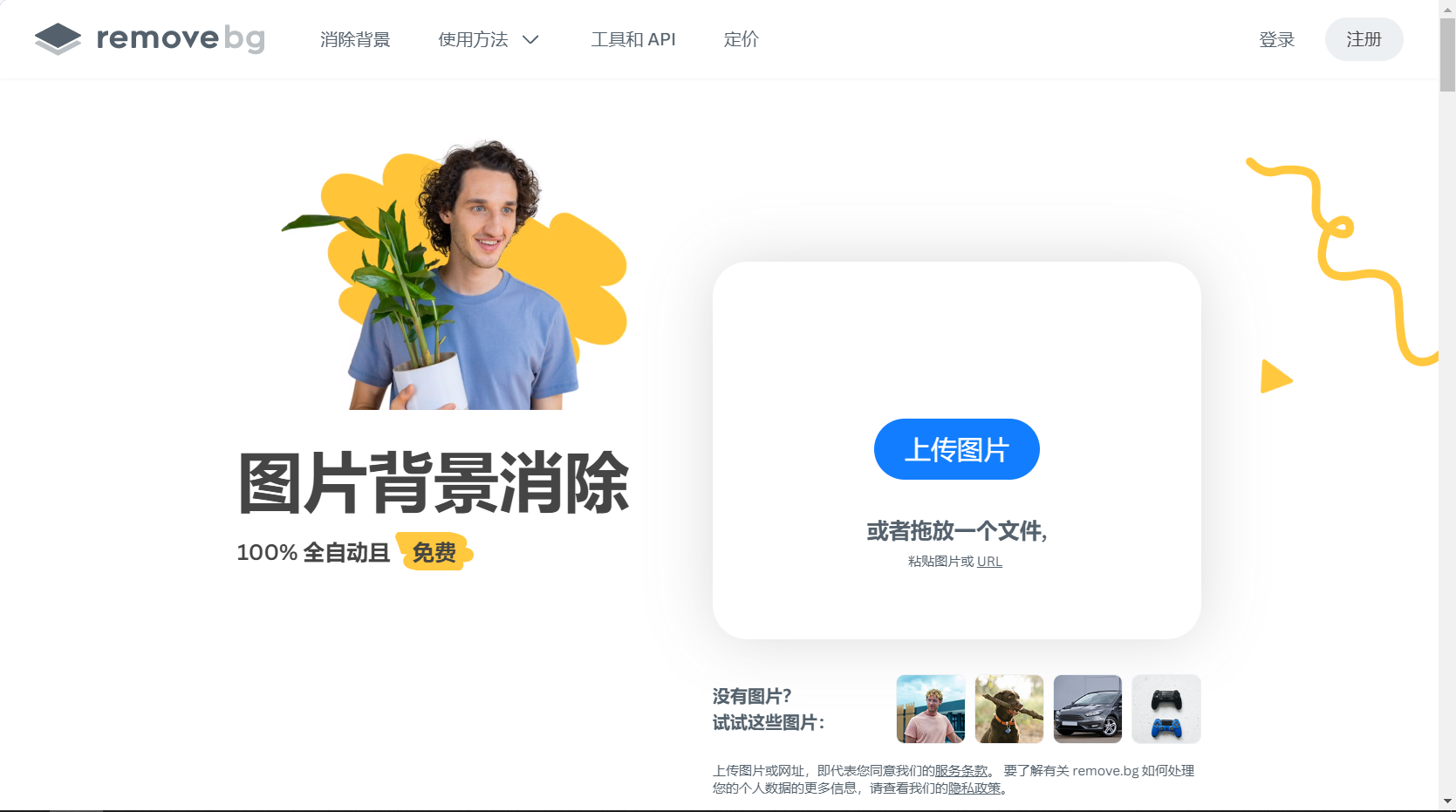
方法四:采用Inpaint的专业能力
1、启动Inpaint软件,加载需要去水印的图片。
2、精确选区:使用“选择”工具准确圈定水印区域。
3、自动处理:点击“处理”按钮,Inpaint将智能分析并填充水印部分。
4、保存无水印图片:处理完毕后,保存修改后的图片。

无论选择哪一种去水印软件,都能有效去除图片水印,让您的图片更加完美无瑕。选择最适合您需求的图片去水印方法,轻松享受无水印的视觉盛宴吧!
















